ghost win10無法安裝
很多下載了ghost win10系統的小伙伴發現安裝完成以后,發現ghost win10無法安裝了,這是怎么一回事呢?其實ghost win10是一款不錯的系統,但是也免不了會出現一些問題,今天小編帶來了詳細的解決方法。具體的一起來看看吧。
 ghost win10安裝的方法
ghost win10安裝的方法安裝準備:
1、支持UEFI啟動的電腦,8G容量U盤
2、下載ghost win10系統鏡像
3、uefi啟動u盤制作方法
>>>番茄花園Ghost Win10 深度裝機版64位 v2020.01<<<
>>>風林火山Ghost Win10 純凈裝機版64位 v2020.01<<<
>>>系統之家Ghost Win10 家庭專業版x64 v2020.01<<<
1、制作好uefi啟動U盤之后,將ghost win10 64位系統iso鏡像直接復制到U盤gho目錄下

2、在支持uefi電腦上插入U盤,啟動之后不停按F12或F11或Esc等快捷鍵,不同電腦啟動鍵不同,在彈出的啟動項選擇框中,選擇識別到的U盤選項,如果有帶UEFI的啟動項,要選擇uefi的項,回車從uefi引導
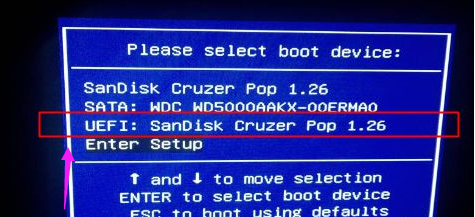
3、由于制作方式不同,有些uefi pe啟動盤會直接進入pe系統,有些會先顯示這個主界面,選擇【02】回車運行win8PEx64
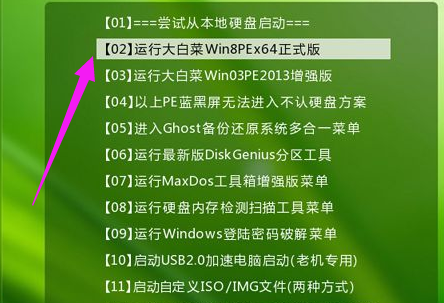
4、進入pe系統之后,雙擊桌面上的【DG分區工具】,右鍵選擇硬盤,點擊【快速分區】
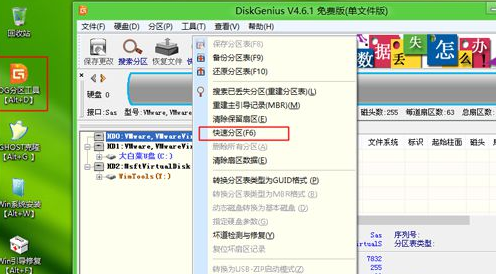
5、分區表類型選擇【GUID】,也就是GPT,然后設置分區數目,設置系統盤的大小,建議50G以上,固態硬盤還需勾選【對齊分區到此扇區】,數字默認即可,確定
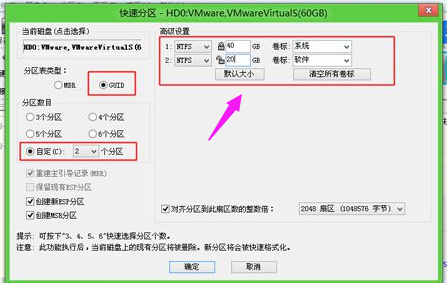
6、之后執行硬盤分區以及格式化過程,分區之后如圖所示,gpt分區表會有ESP、MSR兩個額外分區
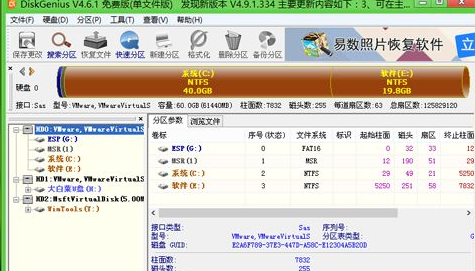
7、接著雙擊打開【大白菜PE一鍵裝機】,GHO WIM ISO映像路徑選擇win10 x64 iso文件,然后點擊下拉框,工具會自動提取win10.gho文件,選擇win10.gho文件
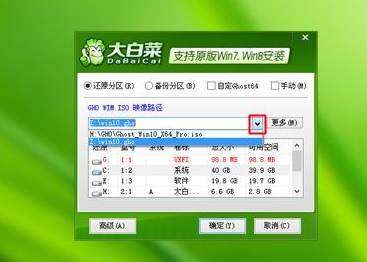
8、接著選擇【還原分區】,選擇系統安裝位置,一般是C盤,如果不是C盤,根據卷標【系統】或硬盤大小來選擇,點擊確定
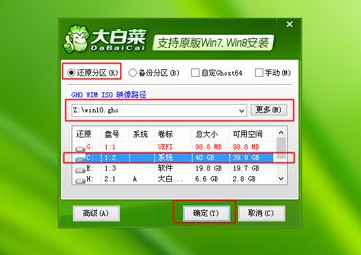
9、彈出這個對話框,勾選完成后重啟、引導修復這些選項,點擊是
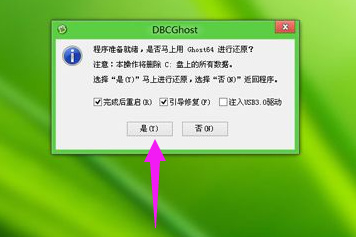
10、轉到這個界面,執行ghost win10系統安裝到C盤的過程,等待進度條執行完成
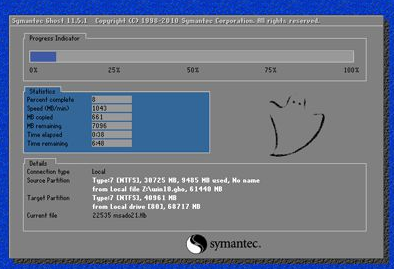
11、操作完成后,會提示電腦即將重啟,默認是10秒后自動重啟,或者點擊是重啟
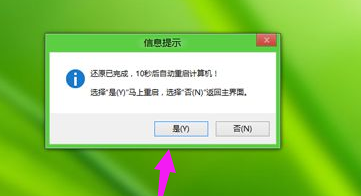
12、此時拔出U盤,不拔除也可以,會自動進入這個界面,繼續執行ghost win10系統組件安裝和配置過程

13、整個安裝過程需要5-10分鐘,在啟動進入win10桌面之后,gpt分區就裝上ghostwin10了
 系統安裝相關問題
系統安裝相關問題如何用U盤重裝win10系統>>>
戴爾win10重裝系統教程>>>
win10安裝教程>>>
以上就是好吧啦網為您帶來的ghost win10安裝的方法,希望可以解決掉您的困惑。想了解更多的問題請收藏好吧啦網喲。歡迎您的查看
以上就是ghost win10無法安裝的全部內容,望能這篇ghost win10無法安裝可以幫助您解決問題,能夠解決大家的實際問題是好吧啦網一直努力的方向和目標。
相關文章:
1. 怎么檢測電腦是否支持Win11系統?電腦無法運行Win11怎么辦?2. Win10怎么卸載重裝聲卡驅動?Win10卸載聲卡驅動詳細教程3. Win10提示無法正常啟動你的電腦錯誤代碼0xc0000001的解決辦法4. Win10如何開啟多核優化?Win10開啟多核優化的方法5. Win10電腦制作定時關機代碼bat文件教程6. 如何一鍵關閉所有程序?Windows系統電腦快捷關閉所有程序教程7. dllhost.exe進程占用CPU很高怎么解決?全面解析dllhost.exe進程8. Win10專注助手自動打開怎么辦?Win10注助手自動打開的解決方法9. Win10更新原神2.1版本B服崩潰缺少PCgamesSDK.dll怎么辦?10. 如何在Win11上快速加密硬盤?Win11上快速加密硬盤方法步驟

 網公網安備
網公網安備